智能手机中有 QQ , 钉钉 , 微信等通讯软件 , 微信是现在最常用的社交软件之一 , 有很多的功能很多小伙伴们都不知道 , 那小编会不定期的进行微信功能的科普 , 有些小伙伴不知道手机微信怎么将好友移出黑名单 , 接下来小编就给小伙伴们介绍一下具体的操作步骤 。
实操步骤如下:
第一步:打开手机中的【微信】App , 根据下图箭头所指 , 点击右下角【我】选项 。

文章插图
第二步:进入【我】页面后 , 根据下图箭头所指 , 点击【设置】选项 。
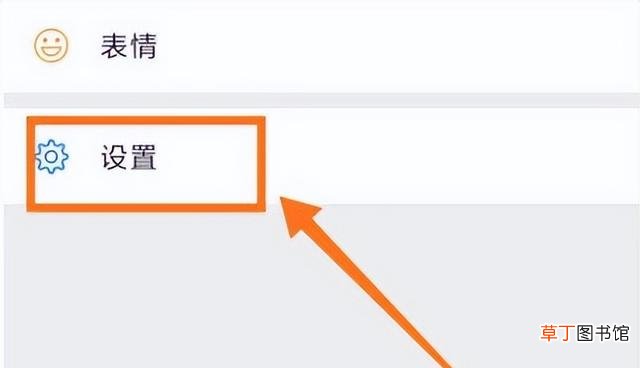
文章插图
第三步:进入【设置】页面后 , 根据下图箭头所指 , 点击【隐私】选项 。
【将好友移出黑名单实操步骤 如何解除黑名单联系人】

文章插图
第四步:在【隐私】页面中 , 根据下图箭头所指 , 点击【通讯录黑名单】选项 。

文章插图
第五步:在跳转的页面中 , 根据下图所示 , 找到并点击想要移出的用户 。

文章插图
第六步:根据下图箭头所指 , 点击右上角【...】图标 。

文章插图
第七步:在弹出的菜单栏中 , 根据下图箭头所指 , 点击【移出黑名单】选项 。

文章插图
第八步: 根据下图所示 , 将不再显示移出的用户 。

文章插图
以上就是手机微信怎么将好友移出黑名单的方法 。
推荐阅读
- 《文明与征服》玩家投稿丨版本T0海尔曼最全配将思路,绝不能错过的大佬攻略!
- 《比特大爆炸》新赛季雷霆再起电光来袭,经典战机自由悍将、智慧曙光降临
- 这两个方法能找回微信好友 vx好友删除了怎么找回
- 如何快速将封面排版
- 关羽一生斩杀了那些将领
- 关羽手下的两员大将
- 微信黑夜模式怎么开
- 教你如何将vob格式转换mp4格式 vob文件是什么格式呀
- 关羽过五关斩六将斩了哪六将
- 关羽过5关斩6将是那几个














